2025. 3. 18. 12:50ㆍ카테고리 없음
윈도우 10에서 기본 브라우저를 변경하는 방법 알아보기
윈도우 10에서 기본 브라우저를 변경하는 방법을 알아보는 것은 현재 많은 사용자가 요구하는 스킬 중 하나입니다. 다양한 웹 브라우저들이 각기 다른 기능과 특성을 가지고 있기 때문에, 상황에 따라 최적의 브라우저를 선택하는 것이 중요합니다. 예를 들어, 크롬, 파이어폭스, 엣지와 같은 브라우저들은 각기 장단점이 있으며, 개인의 필요에 따라 선택해야 합니다. 이제부터는 윈도우 10에서 기본 브라우저를 변경하는 방법을 상세히 알아보도록 하겠습니다.

브라우저의 기본 설정을 변경하면 웹 링크를 클릭할 때마다 내가 원하는 브라우저로 자동으로 열리게 됩니다. 특히 업무와 개인적인 용도를 동시에 사용하는 경우, 서로 다른 브라우저를 사용하면 혼란을 줄일 수 있습니다. 따라서, 기본 브라우저 설정은 꼭 알고 있어야 하는 필수 기초입니다. 자, 그러면 함께 이 과정을 살펴보겠습니다.



단계 1: 설정 열기
첫 번째 단계는 윈도우 10 설정 창을 여는 것입니다. 시작 메뉴에서 ‘설정’을 클릭하거나, 키보드에서 윈도우 키와 'I' 키를 동시에 눌러서 쉽게 열 수 있습니다. 설정 창이 열리면, 여러 가지 옵션 중에서 '앱'을 선택하세요. 앱 메뉴에는 설치된 모든 프로그램을 관리할 수 있는 다양한 설정이 있습니다. 이곳에서 기본 앱 설정을 수정할 수 있습니다.
여기에 들어가면 '기본 앱'이라는 항목이 있습니다. 이곳은 여러분이 사용할 기본 이메일, 음악, 비디오, 그리고 가장 중요한 웹 브라우저를 선택하는 곳입니다. 웹 브라우저를 변경하기 위해서는 이 기본 앱 설정이 필수적입니다. 이제 다음 단계로 넘어가 보겠습니다.
단계 2: 기본 웹 브라우저 선택하기
이제 기본 앱 메뉴에서 '웹 브라우저'라는 타이틀을 찾을 수 있습니다. 기본 웹 브라우저를 변경하기 위해서는 이 옵션을 클릭해야 합니다. 클릭 후에는 설치된 브라우저 목록이 나타납니다. 예를 들어, 엣지, 크롬, 파이어폭스 등 여러 가지가 나올 텐데, 여러분이 원하는 브라우저를 선택하면 됩니다. 이렇게 선택한 브라우저가 앞으로 웹 링크를 열 때 기본적으로 사용될 것입니다.
이 과정을 통해 기본 브라우저를 변경하는 것이 얼마나 간단한지 깨달으셨을 것입니다. 만약 원하는 브라우저가 목록에 없거나 추가적으로 설치하고 싶다면, 해당 브라우저의 공식 웹사이트를 방문하여 설치 후 이 과정을 반복하면 됩니다.
기본 브라우저 변경 후 체크리스트
기본 브라우저를 성공적으로 변경한 후에는 꼭 확인해봐야 할 몇 가지 사항이 있습니다. 먼저, 인터넷 링크를 클릭하여 새로운 브라우저가 잘 작동하는지 확인해보세요. 기본 브라우저를 변경했다고 하여 모든 설정이 자동으로 업데이트되지 않을 수 있기 때문입니다. 브라우저에 따라 추가적인 설정이 필요할 수도 있습니다.

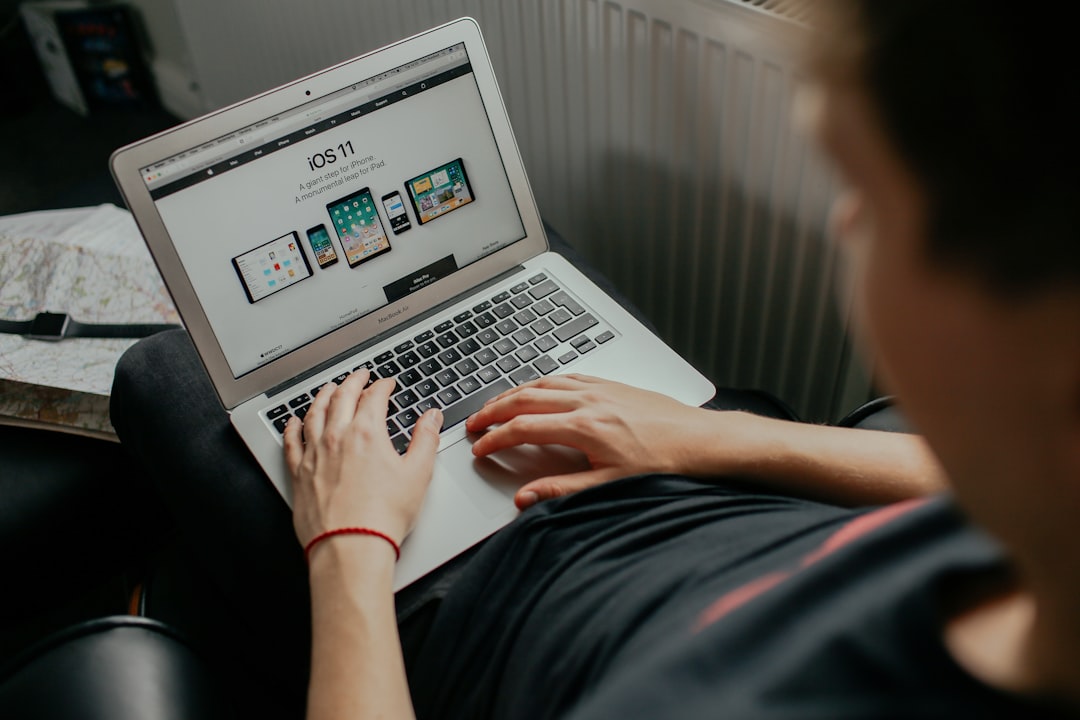

다음으로, 브라우저의 즐겨찾기와 같은 개인 설정이 유지되는지 체크하는 것이 좋습니다. 종종 새로운 브라우저로 변경하면 기존의 즐겨찾기가 사라지기 마련인데, 이를 미리 백업해 두는 것이 유용합니다. 변경 후에는 추가적으로 필요할 수 있는 확장 프로그램 설치도 고려해 보세요.
세 번째 단계: 다양한 브라우저 기능 탐색
기본 브라우저를 변경한 후에는 그 브라우저가 제공하는 고유의 기능을 잘 활용하는 것이 중요합니다. 예를 들어, 크롬의 경우 다양한 확장 프로그램이 있어 불필요한 작업을 줄이는 데 큰 도움이 됩니다. 반면, 파이어폭스는 개인 정보 보호 기능이 우수하여 보안을 중시하는 사용자에게 적합합니다.
각 브라우저의 특징을 잘 파악하고 활용하는 것이 브라우징 경험을 더욱 쾌적하게 만들어 줄 것입니다. 이러한 저마다의 강점과 기능을 고려하여, 틀림없이 당신에게 가장 적합한 브라우저를 선택할 수 있을 것입니다.
정리 및 FAQ
위의 과정을 통해 윈도우 10에서 기본 브라우저를 변경하는 방법이 얼마나 간단한지 알게 되었습니다. 이제는 언제든지 필요에 따라 쉽게 브라우저를 변경할 수 있는 능력을 갖추게 되었습니다. 아마도 이제 여러분의 인터넷 사용 환경이 한층 더 쾌적해질 것이라 기대해봅니다.
| 브라우저 | 장점 | 단점 |
|---|---|---|
| 크롬 | 빠른 속도, 다양한 확장 프로그램 | 높은 메모리 사용량 |
| 파이어폭스 | 좋은 보안, 개인 정보 보호 기능 | 상대적으로 느린 속도 |
| 엣지 | 윈도우와의 높은 호환성 | 제한된 확장 프로그램 |
추천 글
윈도우 11에서 VPN 설정 및 활용하는 법 완벽 가이드
VPN의 기본 개념 이해하기윈도우 11에서 VPN 설정 및 활용하는 법을 제대로 이해하기 위해서는 먼저 VPN이 무엇인지 아는 것이 중요합니다. VPN은 Virtual Private Network의 약자로, 개인의 인터넷 연결을
ideacity.tistory.com
윈도우 10에서 마우스 휠 감도 조절 방법과 팁
마우스 휠 감도의 중요성 이해하기마우스 휠은 사용자가 컴퓨터를 조작할 때 가장 많이 사용하는 입력 도구 중 하나입니다. 이를 통해 페이지를 스크롤하고 이미지 확대 또는 축소 등의 작업을
ideacity.tistory.com
윈도우 10에서 마이크 볼륨이 너무 작을 때 해결 방법 (설정 및 팁)
1. 마이크 볼륨 조정하기윈도우 10에서 마이크 볼륨이 너무 작을 때 해결 방법 중 가장 기본이 되는 것은 마이크 볼륨 자체를 조정하는 것입니다. 먼저 바탕화면의 오른쪽 하단에 있는 스피커 아
ideacity.tistory.com
주요 질문 및 답변
1. 기본 브라우저 변경 후 링크가 열리지 않아요, 왜 그런가요?
링크가 기본 브라우저에서 열리지 않는 경우, 변경 사항이 완전히 적용되지 않았을 수 있습니다. 다시 설정을 확인하고 원하는 브라우저가 기본으로 설정되어 있는지 확인하세요.
2. 여러 브라우저를 설치하는 것이 좋은가요?
각 브라우저마다 고유한 특징이 있기 때문에, 필요에 따라 여러 개의 브라우저를 사용하는 것이 유리할 수 있습니다. 특정 작업에 더 적합한 브라우저를 선택해 사용하세요.
3. 기본 브라우저를 변경할 때 주의할 점은 무엇인가요?
설정을 변경하기 전에 기존의 즐겨찾기나 데이터가 손실되지 않도록 미리 백업해두는 것이 좋습니다. 필요한 모든 정보를 안전하게 유지하는 것이 중요합니다.
